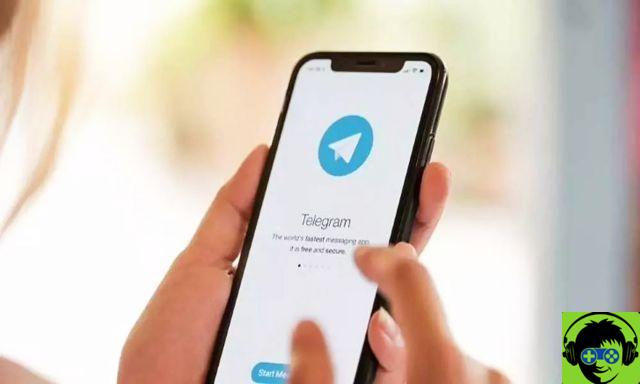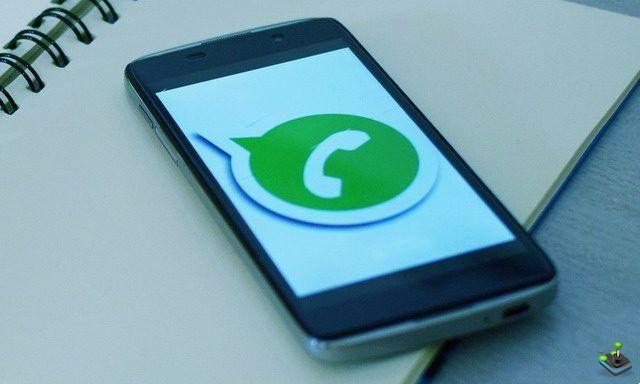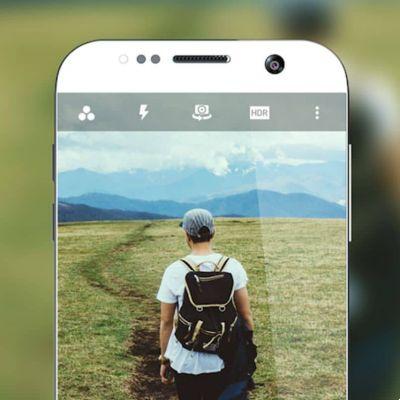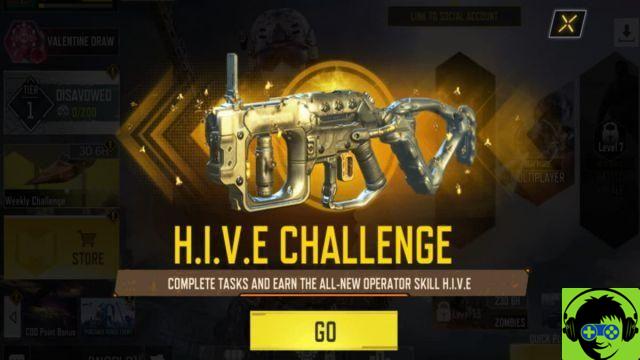Tienes el Archivo APK descargado a tu pc y no sabes como transferirlos en tu teléfono Android? ¿Quieres saber cómo hacerlo? Así que quédate y lee este artículo donde te mostraremos varios métodos para lograrlo. Sin embargo, ¿sabe qué es y cómo abrir un archivo Apk en su PC con Windows?
¿Cómo mover o transferir archivos APK desde mi PC a un teléfono móvil Android?

Como te decíamos antes, no existe un único método para poder realizar este tipo de trámites y a continuación te mostraremos algunos que te pueden ser de utilidad.
Con cable USB
Este método es el más utilizado para acceder a archivos en el tuyo teléfono desde tu computadora. Para usarlo, necesita un buen cable USB para que pueda transferir archivos sin problemas.
Para realizar este método, simplemente necesitas conectar tu Smartphone a la PC a través de este cable USB y elegir la opción Transferir archivos en tu móvil Esto le permitirá acceder a las carpetas o archivos de su teléfono móvil desde su computadora para que pueda copiar, mover y pegar su Archivo APK en él.
Si está utilizando el sistema operativo Windows, puede ubicar su teléfono inteligente debajo del nombre del dispositivo. Cuando hagas esto, tendrás acceso tanto a la memoria interna de tu móvil como a la tarjeta micro SD. Del mismo modo, puede conectar una memoria USB a un teléfono móvil para transferir archivos.
Transferencia de archivos desde Windows Un dispositivo móvil suele ser un poco más lento, por eso te recomendamos que transfieras los archivos de uno en uno si son muy grandes y así evitar la saturación.
Vía bluetooth
Método conocido pero poco utilizado porque un poco más lento que otros, sin embargo, siempre es bueno tener más de una opción a mano y la ventaja es que si tu PC tiene conexión Bluetooth, no necesitarás cables ni aplicaciones para transferir tus archivos. Para lograrlo, es importante que aprendas a encender el bluetooth si el ícono no aparece en Windows 10.
Hacer este proceso es Suficientemente simple, solo necesitas activar ambos Bluetooth, emparejarlos y aceptar el archivo que recibirás. Si quieres enviar archivos desde tu Android, necesitas usar el menú Android Share, obviamente para hacerlo necesitas tener tu computadora lista para recibir los archivos.
En este caso, puedes hacerlo yendo icono de bluetooth y haciendo clic derecho sobre él y eligiendo la opción Recibir archivo. En caso de que quieras enviar archivos desde tu PC, elige la opción Enviar un archivo y elige el dispositivo que lo recibirá.
Uso de AirDroid, PushBullet y aplicaciones similares
Hay muchas aplicaciones como estas que te permitirán transferir archivos desde tu Android a tu computadora. Aunque AirDroid es el más conocido y tiene una versión web, también puedes usar PushBullet preferiblemente en su versión paga ya que el versión gratuita tiene algunas limitaciones.
Estas aplicaciones están disponibles para ser usadas en varios dispositivos ya que no se enfoca en ninguno en específico, pero es importante que descargues la aplicación que deseas usar tanto en el teléfono móvil y PC.
¿Cómo transferir archivos con la aplicación oficial?

Hay muchas aplicaciones oficiales para móviles con sistema Android que también se pueden utilizar en el ordenador y las empresas siguen lanzando nuevas aplicaciones.
La verdad es que no es muy diferente a usar un cable USB para transferir archivos, ya que para hacer este proceso necesitarás seguir una serie de pasos después de instalar la aplicación para que puedas conectar ambos dispositivos y tener el dispositivo conectado simultáneamente por cable. .
Por supuesto, todo esto dependerá de la marca ya que esto varía de una a otra y normalmente incluyen un asistente para guiarte paso a paso y no tienes problema.
A través de Telegram, WhatsApp y aplicaciones similares
¿Has probado a escribirte a ti mismo? Bueno, esta es la razón de este método. Solo tienes que usar las aplicaciones de mensajería y dal PC envíelos a usted mismo.
Una alternativa recomendada para este proceso es Telegram ya que tiene espacio casi ilimitado en la nube, además, tiene una sección para hablar contigo mismo ¿No es increíble?
WhatsApp también le permite escribirse a sí mismo, sin embargo, a diferencia de Telegram, requiere algunos pasos adicionales que debe seguir para realizar este proceso.
Si por el contrario has conseguido instalar el APK, estamos seguros de que con el tiempo la App necesitará una actualización, para poder actualizar las aplicaciones instaladas con APK sin Google Play.





![Spotify lleva a la huerta a la Comisión Europea: investigará a Apple por abuso [Actualizado]](/images/posts/b47c39b118b52ca50ecdcbb8634bad04-0.jpg)